Übung – Testen und Durchlaufen des Custom Vision-Trainings
Nachdem Sie Ihre KI trainiert haben, können Sie nun einen schnellen Test durchführen, um zu sehen, wie genau sie bisher ist. Klicken Sie in der rechten oberen Ecke des Azure Custom Vision-Portals auf die Schaltfläche Quick Test (Schnelltest).

Wählen Sie ein Bild aus, das Sie nicht zum Trainieren der KI verwendet haben, und denken Sie dabei daran, dass es nicht größer als 4 MB sein darf.
Der Test wird sofort durchgeführt. Ihnen sollte dann etwas Ähnliches angezeigt werden wie auf dem folgenden Bild:
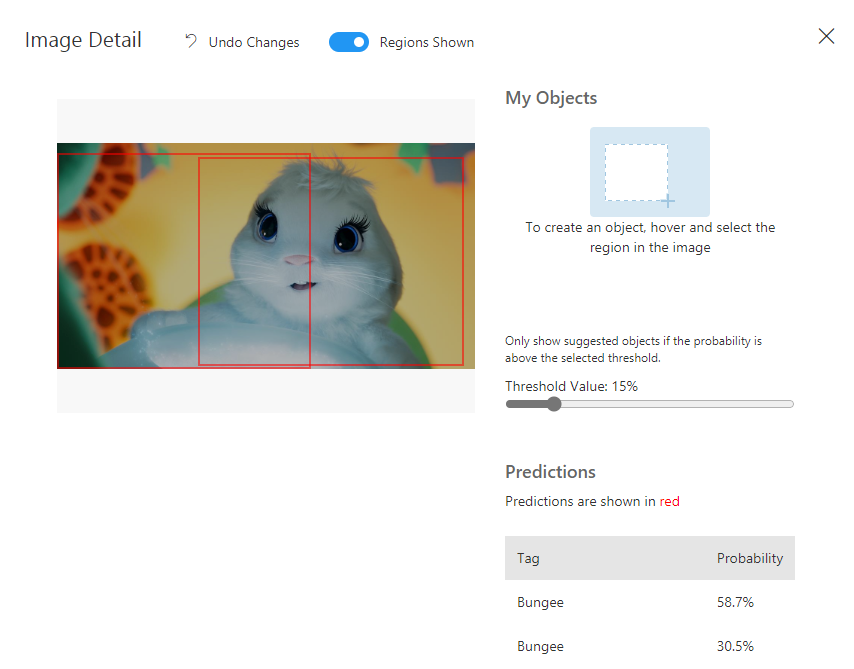
Wie Sie sehen, hat die KI entschieden, dass es zwei Stellen gibt, an denen Bungee möglicherweise auf dem Bild zu sehen ist. Bei dem Begrenzungsrahmen, der ihr gesamtes Gesicht enthält, ist die Wahrscheinlichkeit, dass Bungee dort zu sehen ist, jedoch höher.
Herausfordern der KI
Dies war ein ziemlich einfacher Test. Die Bilder, die wir zum Trainieren der KI verwendet haben, waren nur von Bungee und ihrem gesamten Körper. Es waren keine anderen Objekte auf den Bildern zu sehen. Wenn es sich um ein Bild handelt, auf dem hauptsächlich Bungees Gesicht zu sehen ist, ist es wahrscheinlich, dass die KI Bungee findet. Doch was passiert, wenn wir ein komplexeres Bild aus dem Film hinzufügen?
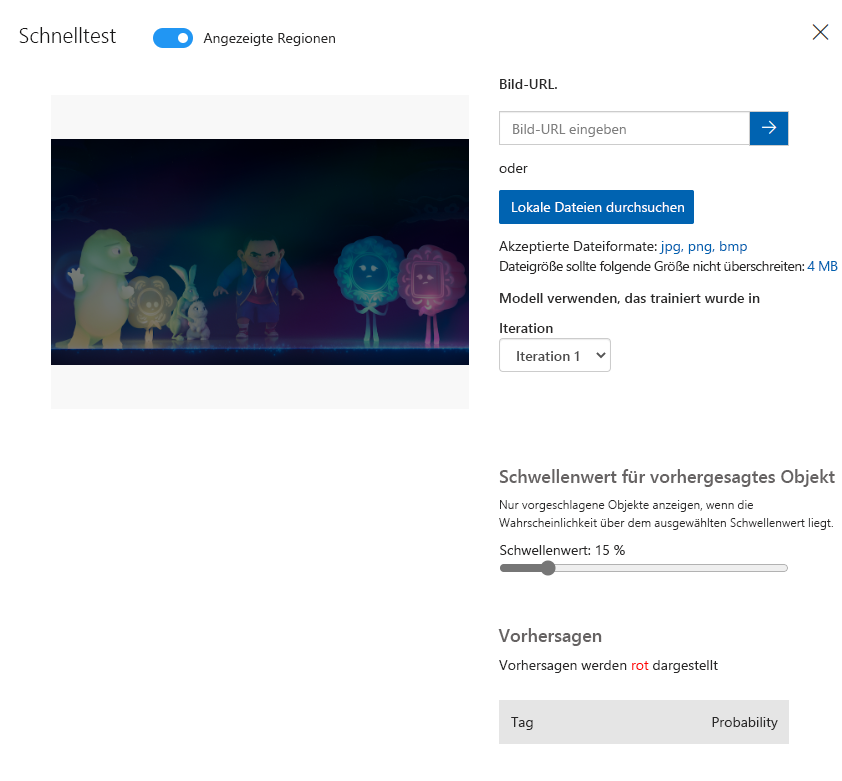
Wie Sie sehen, hat die KI Bungee auf diesem Bild überhaupt nicht gefunden. Zugegebenermaßen ist es sogar für uns etwas schwierig, sie neben Jade Rabbit versteckt zu erkennen. Aber keine Sorge. Wir können einfach weitere Iterationen durchführen.
Trainieren mit weiteren Bildern
Trainieren Sie nun die KI mit noch mehr Bildern weiter. Fügen Sie weitere Bilder hinzu, auf denen das gesuchte Objekt zu sehen ist, aber auch einige Bilder ohne das Objekt. Oder noch besser: Suchen Sie Bilder, auf denen ein Objekt zu sehen ist, das ähnlich aussieht wie das gesuchte Objekt. Wir können die KI z. B. mit mehr Bildern von Bungee aus dem Film trainieren und außerdem einen Tag Not Bungee (Nicht Bungee) erstellen und Figuren, die nicht Bungee sind, mit diesem Tag versehen.
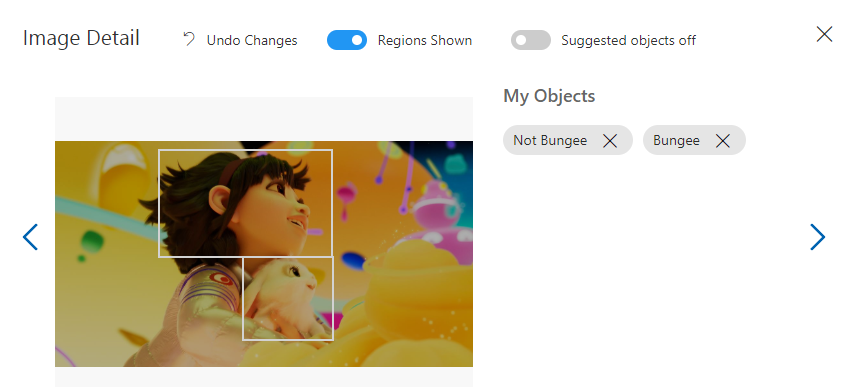
Denken Sie daran, dass Sie über mindestens 15 Bilder pro Tag verfügen müssen, um die KI zu trainieren.
Klicken Sie rechts oben im Custom Vision-Portal auf die Schaltfläche Training, und wählen Sie dann wieder Quick Training (Schnelles Training) aus.
Erneutes Testen Ihrer KI
Sie können nun die KI ein weiteres Mal mithilfe von Bildern testen, die Sie noch nicht in Ihrem Trainingsdataset verwendet haben.
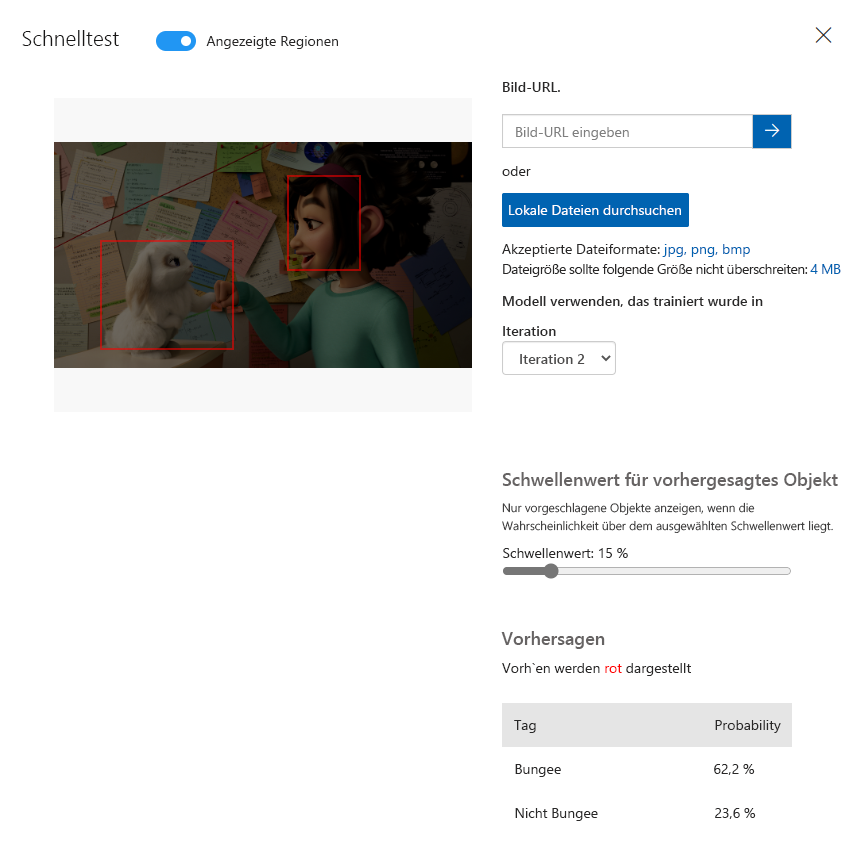
Bei dieser zweiten Iteration gibt die KI eine sicherere Vorhersage mit einer Wahrscheinlichkeit von 62,2 % an, dass es sich bei einem der Objekte auf dem Bild um Bungee handelt. Die KI ist sich bei Objekten, bei denen es sich nicht um Bungee handelt, nicht sehr sicher, da wir alle anderen Figuren der Kategorie Not Bungee (Nicht Bungee) zugeordnet haben, statt für jede eine eigene Kategorie zu erstellen.
Durchführen weiterer Iterationen
Nachdem Sie nun die Grundlagen beherrschen, können Sie weitere Iterationen für Ihr KI-Modell durchführen. Stellen Sie sicher, dass Sie stets den Überblick darüber haben, welche Bilder Sie zum Trainieren Ihrer KI verwenden und welche zum Testen Ihrer KI, damit Sie sich nicht fälschlicherweise zu sehr freuen, wenn das Modell Vorhersagen mit einer Wahrscheinlichkeit von 95 % trifft.